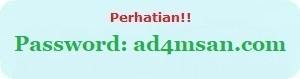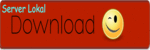9. Era Orde Baru
Setelah Soeharto menjadi Presiden, salah satu pertama yang
dilakukannya adalah mendaftarkan Indonesia menjadi anggota PBB lagi.
Indonesia pada tanggal
19 September 1966
mengumumkan bahwa Indonesia "bermaksud untuk melanjutkan kerjasama
dengan PBB dan melanjutkan partisipasi dalam kegiatan-kegiatan PBB", dan
menjadi anggota PBB kembali pada tanggal
28 September 1966, tepat 16 tahun setelah Indonesia diterima pertama kalinya.
Pada
1968,
MPR secara resmi melantik Soeharto untuk masa jabatan 5 tahun sebagai
presiden, dan dia kemudian dilantik kembali secara berturut-turut pada
tahun 1973, 1978, 1983, 1988, 1993, dan 1998.
Presiden Soeharto memulai "
Orde Baru"
dalam dunia politik Indonesia dan secara dramatis mengubah kebijakan
luar negeri dan dalam negeri dari jalan yang ditempuh Soekarno pada
akhir masa jabatannya. Orde Baru memilih perbaikan dan perkembangan
ekonomi sebagai tujuan utamanya dan menempuh kebijakannya melalui
struktur administratif yang didominasi militer namun dengan nasihat dari
ahli ekonomi didikan Barat. Selama masa pemerintahannya,
kebijakan-kebijakan ini, dan pengeksploitasian sumber daya alam secara
besar-besaran menghasilkan pertumbuhan ekonomi yang besar namun tidak
merata di Indonesia. Contohnya, jumlah orang yang
kelaparan dikurangi dengan besar pada tahun
1970-an dan
1980-an.
9.1 Irian Jaya
Setelah menolak supervisi dari
PBB,
pemerintah Indonesia melaksanakan "Act of Free Choice" (Aksi Pilihan
Bebas) di Irian Jaya pada 1969 di mana 1.025 wakil kepala-kepala daerah
Irian dipilih dan kemudian diberikan latihan dalam bahasa Indonesia.
Mereka secara konsensus akhirnya memilih bergabung dengan Indonesia.
Sebuah resolusi Sidang Umum PBB kemudian memastikan perpindahan
kekuasaan kepada Indonesia. Penolakan terhadap pemerintahan Indonesia
menimbulkan aktivitas-aktivitas gerilya berskala kecil pada tahun-tahun
berikutnya setelah perpindahan kekuasaan tersebut. Dalam atmosfer yang
lebih terbuka setelah 1998, pernyataan-pernyataan yang lebih eksplisit
yang menginginkan kemerdekaan dari Indonesia telah muncul.
9.2 Timor Timur
Dari
1596 hingga
1975, Timor Timur adalah sebuah jajahan Portugis di pulau Timor yang dikenal sebagai
Timor Portugis dan dipisahkan dari pesisir utara Australia oleh
Laut Timor. Akibat
kejadian politis di Portugal, pejabat Portugal secara mendadak mundur dari Timor Timur pada 1975. Dalam pemilu lokal pada tahun 1975,
Fretilin, sebuah partai yang dipimpin sebagian oleh orang-orang yang membawa paham
Marxisme, dan
UDT, menjadi partai-partai terbesar, setelah sebelumnya membentuk aliansi untuk mengkampanyekan kemerdekaan dari Portugal.
Pada
7 Desember 1975, pasukan Indonesia masuk ke Timor Timur dalam sebuah
operasi militer yang disebut
Operasi Seroja. Indonesia, yang mempunyai dukungan material dan diplomatik, dibantu peralatan persenjataan yang disediakan
Amerika Serikat dan
Australia,
berharap dengan memiliki Timor Timur mereka akan memperoleh tambahan
cadangan minyak dan gas alam, serta lokasi yang strategis.
Pada masa-masa awal, pihak militer Indonesia (
ABRI) membunuh hampir 200.000 warga Timor Timur — melalui pembunuhan, pemaksaan kelaparan dan lain-lain. Banyak pelanggaran
HAM yang terjadi saat Timor Timur berada dalam wilayah Indonesia.
Pada
30 Agustus 1999, rakyat Timor Timur memilih untuk memisahkan diri dari Indonesia dalam sebuah pemungutan suara yang diadakan
PBB.
Sekitar 99% penduduk yang berhak memilih turut serta; 3/4-nya memilih
untuk merdeka. Segera setelah hasilnya diumumkan, dikabarkan bahwa pihak
militer Indonesia melanjutkan pengrusakan di Timor Timur, seperti
merusak
infrastruktur di daerah tersebut.
Pada Oktober 1999,
MPR
membatalkan dekrit 1976 yang mengintegrasikan Timor Timur ke wilayah
Indonesia, dan Otorita Transisi PBB (UNTAET) mengambil alih tanggung
jawab untuk memerintah Timor Timur sehingga kemerdekaan penuh dicapai
pada Mei
2002 sebagai negara
Timor Leste.
9.3 Krisis ekonomi
Pada pertengahan 1997, Indonesia diserang krisis keuangan dan ekonomi Asia (untuk lebih jelas lihat:
Krisis finansial Asia), disertai
kemarau terburuk dalam 50 tahun terakhir dan harga minyak, gas dan komoditas ekspor lainnya yang semakin jatuh.
Rupiah
jatuh, inflasi meningkat tajam, dan perpindahan modal dipercepat. Para
demonstran, yang awalnya dipimpin para mahasiswa, meminta pengunduran
diri Soeharto. Di tengah gejolak kemarahan massa yang meluas, serta
ribuan mahasiswa yang
menduduki gedung DPR/MPR, Soeharto mengundurkan diri pada
21 Mei 1998, tiga bulan setelah MPR melantiknya untuk masa bakti ketujuh. Soeharto kemudian memilih sang Wakil Presiden,
B. J. Habibie, untuk menjadi presiden ketiga Indonesia

Soeharto mengumumkan pengunduran dirinya didampingi B.J. Habibie.
10. Era reformasi
10.1 Pemerintahan Habibie
Presiden Habibie segera membentuk sebuah kabinet. Salah satu tugas pentingnya adalah kembali mendapatkan dukungan dari
Dana Moneter Internasional
dan komunitas negara-negara donor untuk program pemulihan ekonomi. Dia
juga membebaskan para tahanan politik dan mengurangi kontrol pada
kebebasan berpendapat dan kegiatan organisasi.
10.2 Pemerintahan Wahid
Pemilu untuk MPR, DPR, dan DPRD diadakan pada
7 Juni 1999.
PDI Perjuangan pimpinan putri Soekarno,
Megawati Sukarnoputri keluar menjadi pemenang pada pemilu parlemen dengan mendapatkan 34% dari seluruh suara;
Golkar (partai Soeharto - sebelumnya selalu menjadi pemenang pemilu-pemilu sebelumnya) memperoleh 22%;
Partai Persatuan Pembangunan pimpinan
Hamzah Haz 12%;
Partai Kebangkitan Bangsa pimpinan
Abdurrahman Wahid (Gus Dur) 10%. Pada Oktober
1999,
MPR melantik Abdurrahman Wahid sebagai presiden dan Megawati sebagai
wakil presiden untuk masa bakti 5 tahun. Wahid membentuk kabinet
pertamanya,
Kabinet Persatuan Nasional pada awal November 1999 dan melakukan
reshuffle kabinetnya pada Agustus
2000.
Pemerintahan Presiden Wahid meneruskan proses demokratisasi dan
perkembangan ekonomi di bawah situasi yang menantang. Di samping
ketidakpastian ekonomi yang terus berlanjut, pemerintahannya juga
menghadapi konflik antar etnis dan antar agama, terutama di
Aceh,
Maluku, dan
Papua. Di
Timor Barat,
masalah yang ditimbulkan rakyat Timor Timur yang tidak mempunyai tempat
tinggal dan kekacauan yang dilakukan para militan Timor Timur
pro-Indonesia mengakibatkan masalah-masalah kemanusiaan dan sosial yang
besar. MPR yang semakin memberikan tekanan menantang kebijakan-kebijakan
Presiden Wahid, menyebabkan perdebatan politik yang meluap-luap.
10.3 Pemerintahan Megawati
Pada Sidang Umum MPR pertama pada Agustus 2000, Presiden Wahid memberikan laporan pertanggung jawabannya. Pada
29 Januari 2001,
ribuan demonstran menyerbu MPR dan meminta Presiden agar mengundurkan
diri dengan alasan keterlibatannya dalam skandal korupsi. Di bawah
tekanan dari MPR untuk memperbaiki manajemen dan koordinasi di dalam
pemerintahannya, dia mengedarkan keputusan presiden yang memberikan
kekuasaan negara sehari-hari kepada wakil presiden Megawati. Megawati
mengambil alih jabatan presiden tak lama kemudian.Kabinet pada masa
pemerintahan Megawati disebut dengan kabinet gotong royong.
10.4 Pemerintahan Yudhoyono
Pada
2004, pemilu satu hari terbesar di dunia diadakan dan
Susilo Bambang Yudhoyono
tampil sebagai presiden baru Indonesia. Pemerintah baru ini pada awal
masa kerjanya telah menerima berbagai cobaan dan tantangan besar,
seperti
gempa bumi besar di Aceh dan Nias pada Desember 2004 yang meluluh lantakkan sebagian dari Aceh serta
gempa bumi lain pada awal 2005 yang mengguncang Sumatra.
Pada
17 Juli 2005, sebuah kesepakatan bersejarah berhasil dicapai antara pemerintah Indonesia dengan
Gerakan Aceh Merdeka yang bertujuan mengakhiri konflik berkepanjangan selama 30 tahun di wilayah
Aceh.
Sumber: http://id.wikipedia.org/wiki/Sejarah_Indonesia